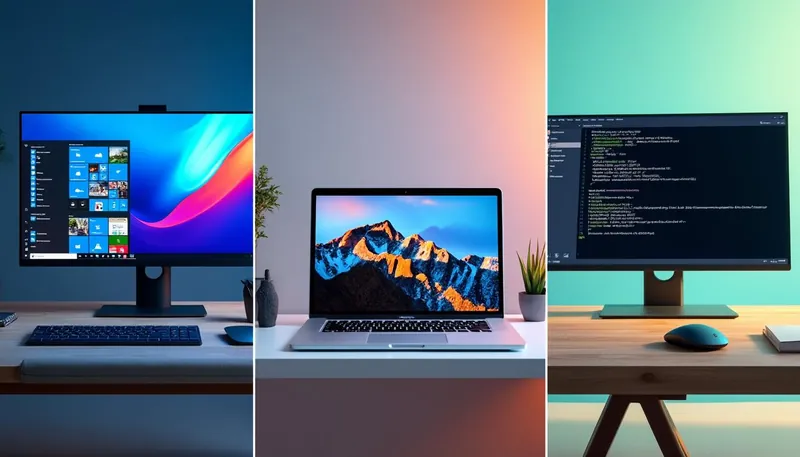Créer une clé USB bootable est devenu incontournable pour installer facilement un système d’exploitation. Que ce soit pour réinstaller Windows sur un PC flambant neuf, réparer un système défaillant, ou encore tester une distribution Linux sans toucher à son disque dur, cette méthode s’avère pratique et efficace. Avec l’émergence de l’outil Rufus, le processus est désormais à la portée de tous, même des néophytes. En l’espace de quelques clics, vous pouvez transformer votre simple clé USB en un véritable atout technologique, un peu comme une boîte à outils numérique.
Rufus n’est pas seulement un logiciel, c’est un véritable compagnon pour tout utilisateur souhaitant explorer de nouveaux systèmes, effectuer des réparations ou encore créer des environnements portables. Sa simplicité d’utilisation, couplée à ses nombreuses fonctionnalités, lui confère un statut de référence sur le marché. Et les meilleures clés USB pour en tirer profit sont devenues des accessoires essentiels, qu’il s’agisse de modèles SanDisk, Kingston, ou encore Samsung. Pour aujourd’hui, prenez une tasse de café, installez-vous confortablement, et plongeons dans les détails de la création de votre propre clé USB bootable !
En bref :
- Utiliser Rufus pour créer une clé USB bootable est simple et rapide. 🚀
- Compatible avec plusieurs systèmes d’exploitation, y compris Windows et Linux. 💻
- La clé USB doit être d’une capacité suffisante (au moins 4 Go recommandés). 💾
- Suivre les étapes explicites de sélection, formatage et création. 📋
- Tester la clé USB avant l’installation pour assurer son bon fonctionnement. ✔️
Les avantages de créer une clé USB bootable avec Rufus
Utiliser Rufus présente de nombreux avantages qui le rendent attrayant pour les utilisateurs de tous niveaux. Cet outil gratuit et portable permet de créer rapidement et efficacement une clé USB bootable pour divers systèmes d’exploitation. L’un des principaux avantages de Rufus réside dans sa compatibilité avec une multitude de formats d’image, incluant les formats ISO et IMG. Cela facilite l’importation de systèmes d’exploitation récents ou anciens.
Le fait que Rufus soit un logiciel open source est aussi un point fort. Cela signifie qu’il est constamment mis à jour par la communauté, assurant ainsi une amélioration continue de ses fonctionnalités. Voici quelques autres points à retenir :
- Win 11 sur des PC non compatibles : Créez une installation de Windows 11 même si votre PC ne répond pas aux normes requises, en contournant les restrictions matérielles. 🖥️
- Installation personnalisée : Rufus permet de personnaliser vos installations de Windows, y compris la création de comptes locaux et la désactivation de la télémétrie. 🔧
- Support UEFI et BIOS : Choisissez le schéma de partition (MBR ou GPT) adapté à votre machine, et bénéficiez d’une compatibilité avec d’anciens et nouveaux ordinateurs. ⚙️
- Création de médias de dépannage : Confectionnez des clés USB avec des outils de diagnostics ou de récupération, essentielle pour les réparations informatiques. 🛠️
| Fonctionnalité | Description | Avantage |
|---|---|---|
| Support de divers formats | Rufus prend en charge l’importation d’images ISO et IMG. | Flexibilité et compatibilité avec de nombreux OS. |
| Installation de Windows 11 | Création de clés pour des PC non compatibles. | Accès à Windows 11 sans restrictions. |
| Personnalisation de l’installation | Options pour gérer la télémétrie et les comptes utilisateurs. | Plus de contrôle sur l’installation. |
| Création de médias de dépannage | Préparation d’outils de récupération comme MediCat USB. | Prêt pour résoudre des problèmes facilement. |
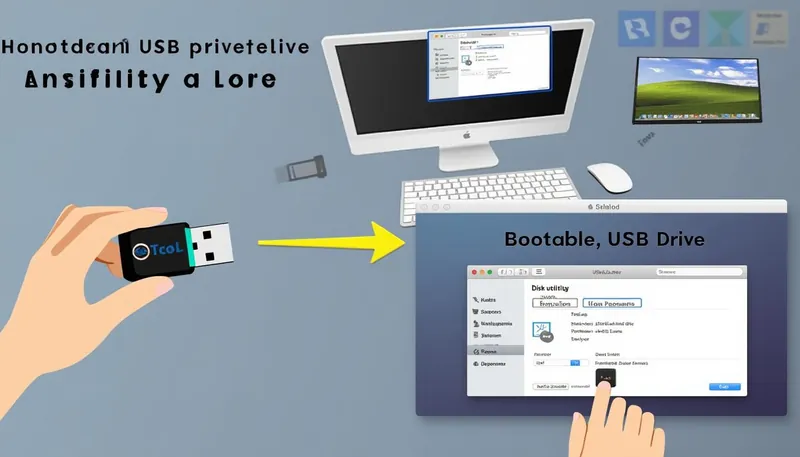
Étapes pour créer votre clé USB bootable avec Rufus
Créer une clé USB avec Rufus est un processus simple, mais il nécessite quelques étapes précises pour s’assurer que tout fonctionne parfaitement. Voici un guide pas à pas qui vous permettra de naviguer dans le processus de manière fluide :
Préparation de vos outils
Avant de commencer, voici ce dont vous aurez besoin :
- Le fichier image ISO du système d’exploitation que vous souhaitez installer. Vous pouvez le trouver sur le site Microsoft pour Windows ou sur les sites de distributions Linux comme Ubuntu. 🌐
- Le logiciel Rufus, à télécharger depuis son site officiel. 🎁
Étapes détaillées
1. Lancez Rufus : Après avoir téléchargé le fichier exécutable, ouvrez Rufus directement. Il n’y a pas besoin d’installation.
2. Sélectionnez votre périphérique : Dans la liste déroulante, choisissez la clé USB que vous souhaitez utiliser. Assurez-vous d’avoir pris la bonne, car toutes les données seront supprimées. ⚠️
3. Choisissez l’image ISO : Cliquez sur le bouton « Sélection » pour trouver l’image que vous avez téléchargée.
4. Configurez les options de démarrage : Laissez les réglages par défaut sauf si vous devez personnaliser les options. Ajustez le schéma de partition en fonction de votre BIOS (MBR pour les anciens systèmes et GPT pour les nouveaux). 🔄
5. Démarrer le processus : Cliquez sur « Démarrer », puis attendez que le logiciel termine la création de la clé. Cela ne prendra pas longtemps, souvent entre 5 et 15 minutes, selon la taille de votre fichier ISO. ⏳
6. Finalisez : Une fois le processus terminé, Rufus affichera « PRÊT ». Vous pouvez désormais retirer la clé USB et l’utiliser pour démarrer l’installation. 🎉
Essayer votre clé USB bootable
Une fois votre clé USB bootable créée, il est important de s’assurer qu’elle fonctionne correctement. Voici comment procéder :
- Insérez la clé USB dans le PC sur lequel vous voulez installer le système d’exploitation. 🔌
- Redémarrez l’ordinateur. 🌎
- Appuyez sur la touche désignée pour accéder au menu de démarrage (souvent F12, Echap, ou une autre) immédiatement après avoir allumé l’ordinateur. 🕹️
- DANS le menu, sélectionnez votre clé USB. Si tout a été correctement configuré, votre PC démarrera alors sur la clé USB, amorçant ainsi l’installation. 📥
Tester la clé USB avant de l’utiliser pour une installation complète est crucial, surtout si vous prévoyez de réinstaller un système d’exploitation sur votre machine principale. Cela permet d’identifier d’éventuels problèmes techniques en amont, vous épargnant ainsi des déboires lors de l’installation. 🔍
Les erreurs courantes à éviter lors de la création d’une clé USB bootable
Bien que le processus soit généralement simple, il existe des erreurs fréquentes que les utilisateurs doivent éviter pour garantir une installation réussie. Voici quelques fautes courantes et leurs solutions :
- Choisir la mauvaise clé USB : Cela peut entraîner la perte de données. Vérifiez bien avant de commencer ! ⚠️
- Image ISO corrompue : Si le fichier ISO est endommagé, cela peut empêcher le bon démarreur. Assurez-vous de le télécharger à partir de sources fiables. 🔗
- Erreur de schéma de partition : Si votre PC nécessite un schéma GPT, et que vous utilisez un MBR, cela peut créer des conflits. Utilisez le bon schéma ! ⚙️
- Problème de sélection de périphérique de démarrage : Si l’ordinateur ne démarre pas sur la clé, vérifiez l’ordre de démarrage dans votre BIOS. 🔄